热门标签
热门文章
- 1Qt 文件模型(QFileSystemModel)详细介绍_qfilesystemmodel index.model()->data(index, qt::di
- 2深度学习-了解_深度学习特点
- 3Idea项目代码上传到github_idea写好的代码如何上传到github
- 4论文笔记:Recursive Deep Models for Semantic Compositionality Over a Sentiment Treebank 递归神经网络总结_rvnn在哪篇论文提出
- 5Java哈希表(散列表)解析_java hashtable函数
- 6Studio One6.2汉化版最新专业的音频编辑软件
- 7IntelliJ IDEA 2023.3 的 AI Assistant 终于被激活了,但我是这样干的!_idea 2023.3.7
- 8软考案例分析真题_软考练习题的案例分析题
- 9八大技术趋势案例(云计算&大数据)_大数据行业发展技术趋势及案例分享
- 10vscode导入STM32CubeIDE工程文件夹未定义警告清除方法_用vscode查看代码有很多未定义标识符怎么解决
当前位置: article > 正文
Linux centos7 安装 gitblit_gitblit centos上启动不起来
作者:代码探险家 | 2024-06-20 10:14:17
赞
踩
gitblit centos上启动不起来
前提提要
- gitblit版本:
gitblit-1.8.0.tar.gz - 安装目录:
/usr/local - 下载
- 提取码:
stu6
正式安装
常规操作、上传文件gitblit-1.8.0.tar.gz至服务器
① 使用指令解压文件,得到文件夹gitblit-1.8.0
tar -zxvf gitblit-1.8.0.tar.gz
- 1
②移动文件夹gitblit-1.8.0到目录 /usr/local下
mv gitblit-1.8.0 /usr/local
- 1
③进入data目录
cd /usr/local/gitblit-1.8.0/data
- 1
④ 编辑 defaults.properties 文件
vi defaults.properties
- 1
操作
- 先按键盘上的
G到末尾, - 再按
I进入编辑状态 - 修改端口号为
8089
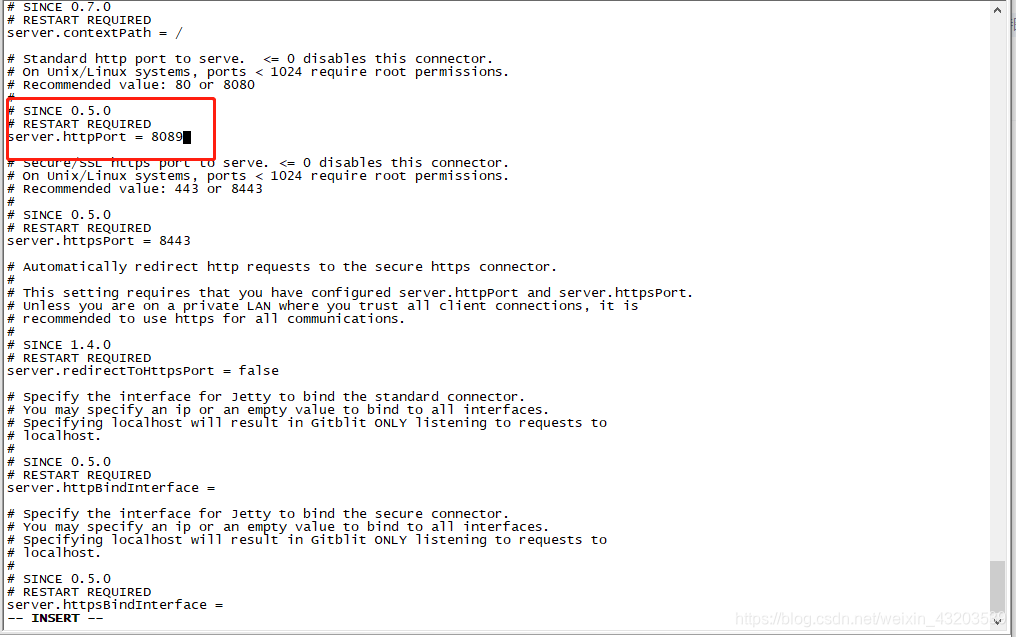
Esc退出编辑状态,退出保存:wq!
⑤ 开放端口
firewall-cmd --zone=public --add-port=8089/tcp --permanent
- 1
防火墙重新加载
firewall-cmd --reload
- 1
⑥输入指令cd /usr/local/gitblit-1.8.0进入目录后,启动
sh gitblit.sh
- 1
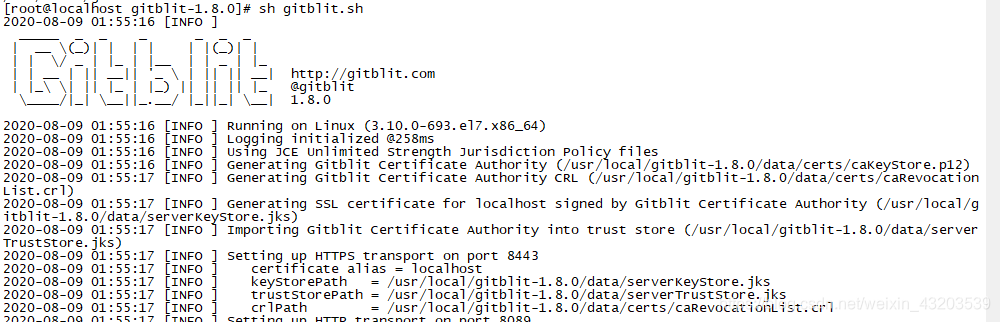
⑦ 访问 http://192.168.52.132:8089/ ,自行替换为自己对于的ip和端口
可以看到成功访问
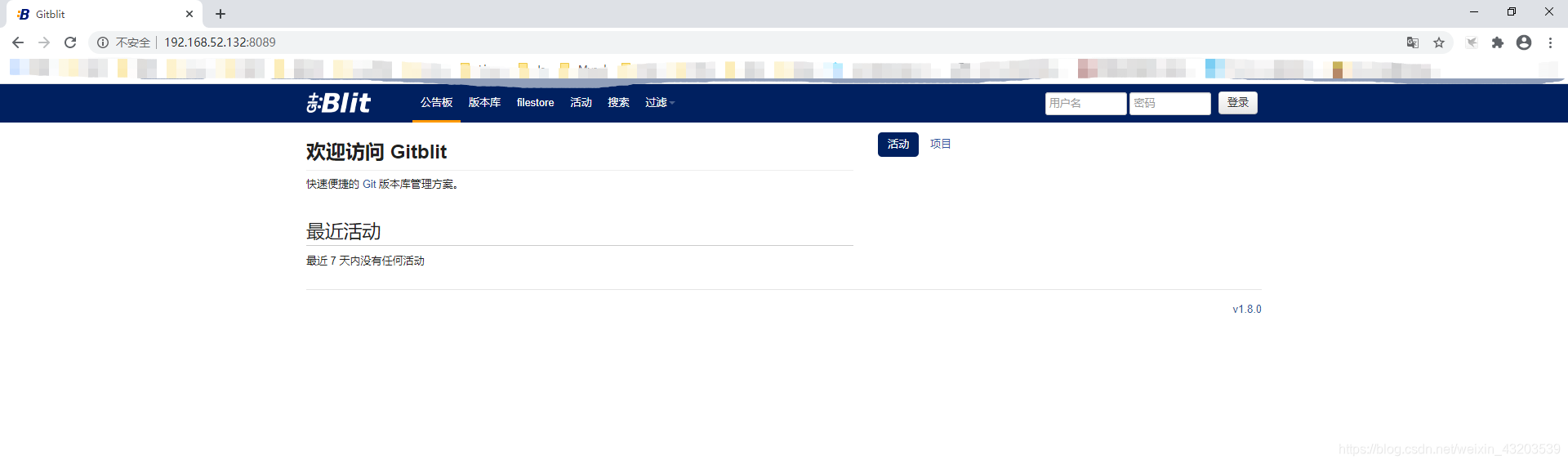
默认账号:admin
默认密码:admin
目录结构

设置gitblit开机自动启动
① 编辑 service-centos.sh 文件
vi /usr/local/gitblit-1.8.0/service-centos.sh
- 1
②按键位I编辑
以下是最初的配置内容
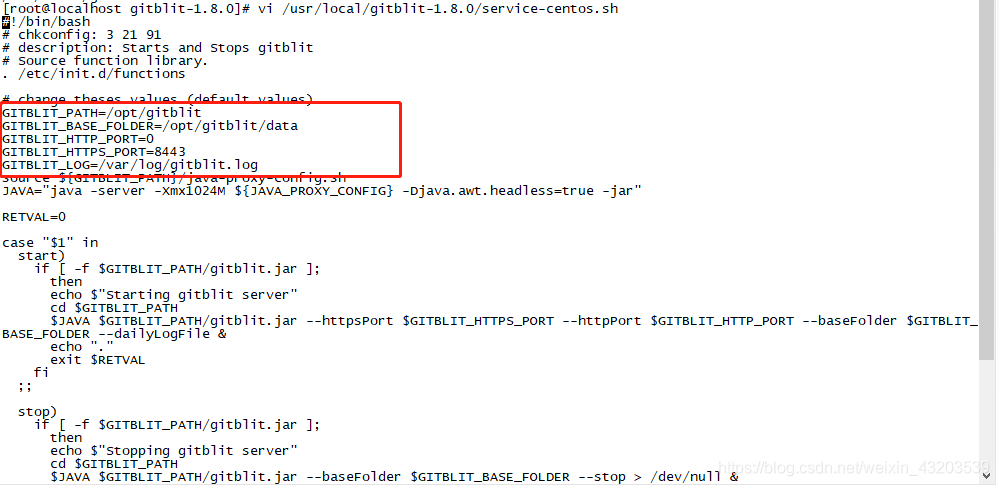
③接下来修改下,将上面红色区域的内容修改为
GITBLIT_PATH=/usr/local/gitblit-1.8.0
GITBLIT_BASE_FOLDER=/usr/local/gitblit-1.8.0/data
GITBLIT_HTTP_PORT=8089
GITBLIT_HTTPS_PORT=8443
GITBLIT_LOG=/usr/local/gitblit-1.8.0/gitblit.log
- 1
- 2
- 3
- 4
- 5
注意,路径这些请自行对应你自己的安装路径,端口号请与gitblit-1.8.0的data目录下的defaults.properties文件,你修改后的端口保持一致
④退出保存
:wq!
- 1
⑤ 执行脚本 install-service-centos.sh
sh install-service-centos.sh
- 1
⑥ 执行之后,进入目录 /etc/init.d
cd /etc/init.d
- 1
输入指令ls查看结果,可以看到有个gitblit文件

⑦ 启动
service gitblit start
- 1

查看下日志,确保真正启动成功了
systemctl status gitblit -l
- 1
在这里遇到了个错误
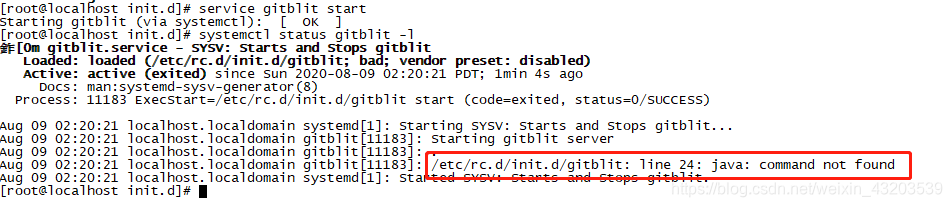
如何解决
① 编辑此文件
vi /etc/rc.d/init.d/gitblit
- 1
②写入如下内容
export JAVA_HOME=/usr/java/jdk1.8.0_231
export PATH=$PATH:${JAVA_HOME}/bin
- 1
- 2
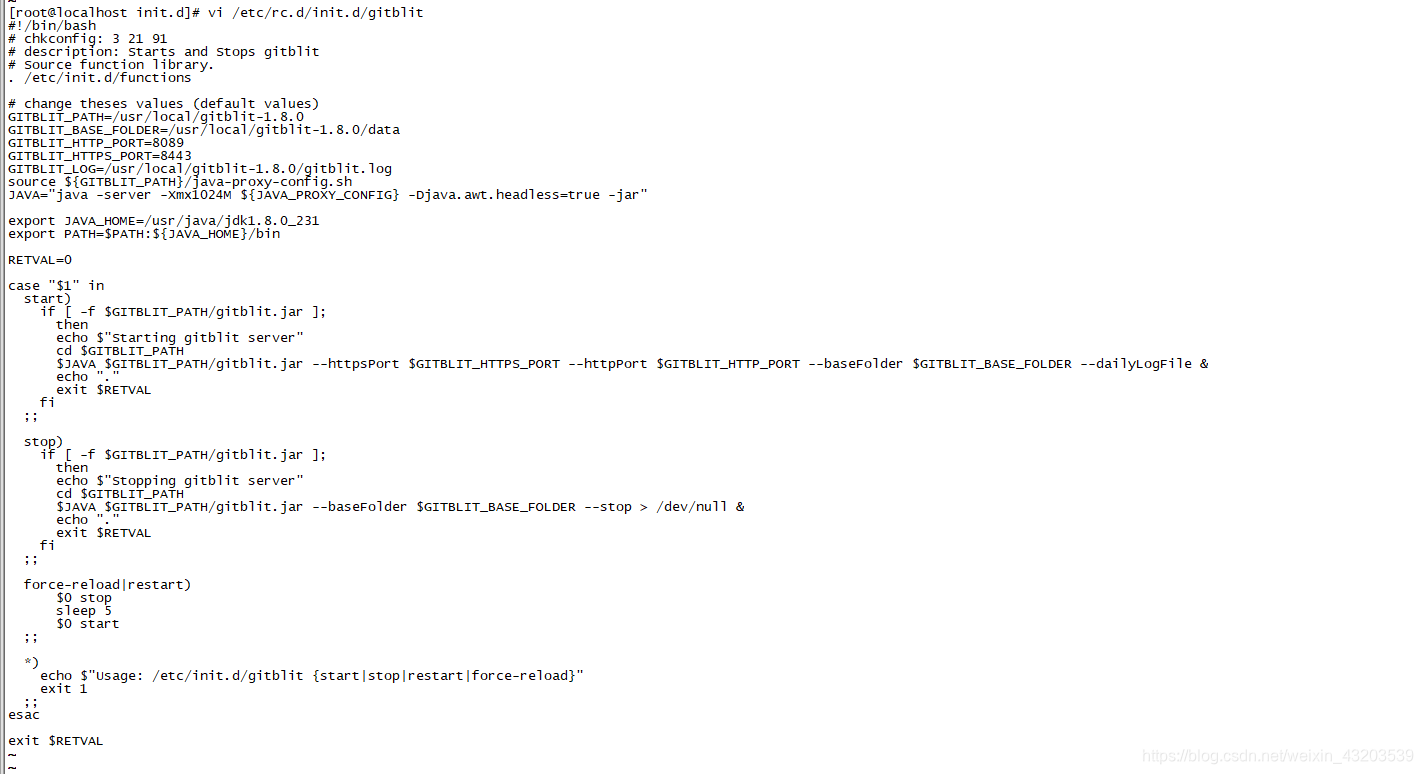
③记得保存
④重新加载
systemctl daemon-reload
- 1
⑤启动
systemctl start gitblit
或
service gitblit start
- 1
- 2
- 3
声明:本文内容由网友自发贡献,不代表【wpsshop博客】立场,版权归原作者所有,本站不承担相应法律责任。如您发现有侵权的内容,请联系我们。转载请注明出处:https://www.wpsshop.cn/w/代码探险家/article/detail/739456
推荐阅读
相关标签


